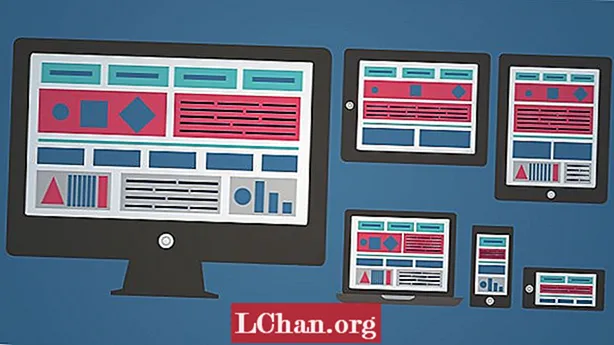Përmbajtje
- Pjesa 1: Si të rivendosni në fabrikë laptopin ASUS Windows 8
- Mënyra 1: Rivendosni laptopin ASUS Windows 8 në çizme
- Mënyra 2: Rivendosni laptopin ASUS Windows 8 nga Cilësimet e Windows
- Pjesa 2: Pyetjet e bëra më shpesh në lidhje me laptopin ASUS Windows 8
- Përmbledhje
Nëse laptopi Asus ka performancë më të ulët se zakonisht ose vazhdon të marrë dështimin e sistemit. Pastaj, mund të konsideroni rivendosjen e kompjuterit tuaj. Edhe nëse doni të shisni kompjuterin tuaj të përdorur, duhet ta fshini plotësisht kompjuterin dhe jo vetëm të fshini atë që është brenda. Sepse të dhënat e fshira mund të rikuperohen nga inxhinieri e kundërt. Pra, para se ta hidhni atë te përdoruesi tjetër, është më mirë të rivendosni në fabrikë laptopin tuaj. Nëse nuk keni ide se si ta bëni këtë, ky artikull si një udhëzues gjithëpërfshirës do t'ju tregojë se si të rivendosni laptopin ASUS windows 8.
Pjesa 1: Si të rivendosni në fabrikë laptopin ASUS Windows 8
Mund ta rivendosni laptopin ASUS në dy mënyra:
- Mënyra 1: Rivendosni laptopin ASUS Windows 8 në çizme
- Mënyra 2: Rivendosni laptopin ASUS Windows 8 nga Cilësimet e Windows
Ju mund të ndiqni të dy mënyrat, por para se të fillojmë, duhet të siguroheni që laptopi ASUS të jetë i lidhur për tu karikuar.
Mënyra 1: Rivendosni laptopin ASUS Windows 8 në çizme
Hapi 1. Rindizni laptopin ASUS, shtypni "F9" kur të shihni logon ASUS në ekran.
Hapi 2. Kur të shfaqet Boot Manager, thjesht shtypni "Enter".

Hapi 3. Zgjidhni gjuhën nga opsionet dhe shtypni "Next".
Hapi 4. Tani do të jeni në gjendje të Tre opsionet në ekran.
- Rikuperoni Windows vetëm në Ndarjen e Parë.
- Rikuperoni Windows në HD të plotë.
- Rikuperoni Windows për të Gjithë HD me dy Ndarje.
Opsionet a do të fshijnë vetëm ndarjen tuaj të Parë (C :) dhe ndarjet e tjera nuk do të preken, por opsionet b dhe c do të fshijnë të gjitha pengesat tuaja dhe instalojnë Windows në C:

Hapi 5. Zgjidhni secilën prej tyre dhe ndiqni udhëzimet në ekran për të rivendosur laptopin ASUS në fabrikën e paracaktuar.
Shënim: Të gjitha të dhënat tuaja do të fshihen, prandaj sigurohuni që të bëni kopje rezervë të të dhënave tuaja.
Mënyra 2: Rivendosni laptopin ASUS Windows 8 nga Cilësimet e Windows
Ju mund të ndiqni këto hapa të thjeshtë për të rivendosur nga një cilësim i Windows.
Hapi 1. Shtypni butonin e Windows dhe shtypni "Cilësimet" ose zhvendosni treguesin e miut në këndin e poshtëm të djathtë për të treguar shiritin Charms dhe zgjidhni Cilësimin.

Hapi 2. Klikoni në "Ndrysho cilësimet e PC".

Hapi 3. Nën Cilësimet e PC zgjidhni opsionin Të Përgjithshëm, pastaj Klikoni Filloni në Hiq gjithçka dhe instaloni përsëri Windows.

Shënim: Nëse jeni duke përdorur Windows 8.1, duhet të bëni një hap shtesë: klikoni "Azhurnimi dhe rikuperimi" dhe zgjidhni Hiq gjithçka dhe instaloni përsëri Windows.

Hapi 4. Tani mund të shihni mesazhin në ekran "Të gjithë skedarët dhe aplikacionet tuaja do të hiqen" Klikoni Next për të vazhduar.

Hapi 5. Sistemi do t'ju kërkojë të zgjidhni se cilën dëshironi të hiqni. Këtë mesazh do ta shihni vetëm nëse keni më shumë se një ndarje.
- Opsioni 1: Vetëm disku ku është instaluar Windows (hiqet vetëm C: ndarja)
- Opsioni 2: Të gjitha disqet (Hiqni të gjitha të dhënat dhe disqet)

Hapi 6. Zgjidhni se si doni që ky rikuperim të pastrojë makinën tuaj.

Hapi 7. Klikoni "Reset" për të filluar rivendosjen e PC tuaj.

Shënim: Sigurohuni që keni bërë një kopje rezervë të të dhënave tuaja sepse rikuperimi mund të fshijë gjithçka që ruhet në laptop. Laptopi juaj mund të riniset herë pas here, për të mos u shqetësuar se është normale.
Pjesa 2: Pyetjet e bëra më shpesh në lidhje me laptopin ASUS Windows 8
Tani, pasi kemi mbaruar me rikuperimin e ASUS, tani do të diskutojmë pyetjet që njerëzit bëjnë në internet: Si mund të boot në modalitetin e sigurt? Si të zhbllokoni laptopin ASUS Windows 8? Si të çaktivizoni prekjen në laptopin ASUS windows 8?
Pyetja 1: Si mund të zhbllokoj laptopin tim Asus Windows 8?
Nëse e keni mbyllur veten jashtë, nuk ka asnjë mënyrë tjetër përveç se të instaloni një dritare të re ose të rivendosni fabrikën laptopin tuaj. PassFab 4WinKey me një klikim ofron një zgjidhje të lehtë për këtë problem duke zhbllokuar pajisjen tuaj në tre hapa të thjeshtë:
Hapi 1: Shkarkoni PassFab 4WinKey në çdo laptop tjetër.
Hapi 2: Krijoni një makinë rivendosëse të fjalëkalimit.
Hapi 3: Rivendosni fjalëkalimin e laptopit Asus.
Ky program funksionon me shpejtësi në Windows 10, Windows 8.1 / 8, Windows 7 dhe gjithashtu i disponueshëm në macOS. Dhe është e thjeshtë që edhe një person me përvojë zero të teknologjisë mund ta përdorë atë, dhe gjëja më e mirë është siguria e sistemit .
P2: Si të boot në modalitetin e sigurt windows 8 ASUS?
Ka mënyra të shumta për të nisur në modalitetin e sigurt:
- Mund të hyni në modalitetin e sigurt duke mbajtur Shift dhe shtypni Restart në të njëjtën kohë.
- Ju gjithashtu mund të hyni në modalitetin e sigurt nga Ndrysho Cilësimet e PC> Të Përgjithshme> Zgjidhni fillimin e Avancuar ose direkt nga Opsionet e Riparimit në Windows 8 / 8.1.
- Ju duhet të ndërpritni nisjen normale tre herë me radhë.
- Mund të aktivizoni Safe Mode nga media e instalimit të Windows 8 / 8.1.
- Hyni në modalitetin e Sigurt nga një disk USB i rikuperimit të sistemit USB flash Windows 8 / 8.1.
P3: Si të çaktivizoni touchpad-in në laptopët ASUS windows 8?
Touchpad i integruar në një kompjuter portativ dhe zëvendëson nevojën për të mbajtur një pajisje tjetër drejtuese. Disa përdorues preferojnë të zgjedhin touchpad, por disa jo. Ndonjëherë kur keni punë shtypi dhe aksidentalisht e lëvizni kursorin larg dhe ndiheni të shqetësuar, kjo më së shumti i ndodh përdoruesit që përdor touchpad herë pas here. Nuk ka asgjë të keqe me këtë; mund ta çaktivizoni touchpad-in në mënyrë që puna juaj të mos ndërpritet kurrë.
- Shtypni tastin Fn + F9 njëkohësisht.
- Mund të çaktivizoni prekjen nga Menuja e Cilësimeve (Paneli i Kontrollit> Miu).
- Çaktivizoni drejtuesit e Touchpad për të ndaluar punën e touchpad.
- Çaktivizoni pajisjet e prekjes në Cilësimet e BIOS.
Përmbledhje
Ky artikull ju udhëzon se si të rivendosni fjalëkalimin e laptopit Asus gjatë përdorimit të Windows 8 ose Windows 10. Në seksionin e parë të artikullit, shpjegohen dy mënyra të rivendosjes së laptopit Windows 8 gjatë boot dhe nga vendosja e Windows. Në seksionin tjetër njerëzit gjithashtu pyesin për problemin e nisjes së laptopit Asus Windows 8. Nëse keni mësuar nga ky artikull, mos harroni ta ndani me miqtë tuaj.
 PassFab 4WinKey
PassFab 4WinKey
- Hiqni ose rivendosni fjalëkalimin e administratorit menjëherë
- Rivendosni fjalëkalimin e llogarisë Microsoft në minuta
- Fshini ose Krijoni Llogari të Windows nëse dëshironi
- Një klikim për të krijuar një disk rivendosje të fjalëkalimit të Windows (USB / CD / DVD)
- E pajtueshme me Windows 10 / 8.1 / 8/7 / Vista / XP dhe Server 2019